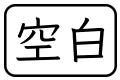Um japanisch am Computer (jap. パソコン) oder am Handy (jap. 携帯 | けいたい) schreiben zu können, muss es meist erst aktiviert werden.
Hier eine Anweisung wie vorzugehen ist.
Mac OS X El Capitan
1. Öffne „Systemeinstellung“ und wähle „Tastatur“ aus.
2. Gehe zur „Eingabequellen“.
3. Klicke auf das Symbol „+“ und füge die Sprache „Japanisch“ hinzu.
4. Wieder zurück bei „Eingabequellen“ sollte bei Eigabemethode „Romanji“ stehen, wer mit einer japanischen Tastatur schreiben möchte, wählt dann „Kana“ aus.
Tipp: Geht man auf den Reiter „Kurzbefehle“ und wählt Eingabenquellen aus. Kann man dort eine Taste belegen. Damit man schnell zwischen deutsch und japanische Tastatur hin und her springen kann. Dazu setzt man ein Hacken bei „Die vorherige Eingabequelle auswählen“ und benennt die Tastenkombination, bei mir ist es „⌘L“.
iPhone iOS 9
1. Öffne „Einstellungen“ und wähle „Allgemein“.
2. Öffne „Tastatur“ und wähle „Tastaturen“.
3. Gehe auf „Tastatur hinzufügen…“ und füge „Japanisch Romanji“ hinzu.
Neben der Lehrzeichen Taste ist eine Weltkugel, mit der jetzt zwischen den jeweiligen Sprachen umgeschaltet werden kann.
Bei Aktivierung von „Emoji-Symbole“ kann zusätzlich kleine Bilder (smilies etc.) zum Beitrag hinzufügt werden.
Windows 7
1. Ö̈ffne „Systemsteuerung“ am Computers und wähle dort dann die Option „Region und Sprache“ aus.
2. Klicken auf „Tastaturen ändern …“
3. Im neu öffnenden Dialogfenster in der Registerkarte „Allgemein“ auf „Hinzufügen“.
4. Wähle aus der Liste „Japanisch (Japan), Tastatur, Microsoft- IME“ und klicken dann auf „OK“. Danach erscheint die hinzugefügte Eintragung „JP“.
In der Taskleiste finden sich nun ein Symbol, welches durch Anklicken zum Umschalten zwischen den verschiedenen Sprachen „DE“ und „JP“ dient.